Termos adalah alat pengembangan web ringan yang didukung oleh mesin template Jinja dan Werkzeug WSGI peralatan. Pada dasarnya, ini disebut sebagai kerangka kerja web Python. Berbagai sistem otentikasi terbuka, validasi formulir, penanganan unggahan, integrasi basis data, dan fitur lainnya semuanya disediakan melalui berbagai ekstensi. Ini juga mendukung ekstensi untuk menambahkan fungsionalitas tersebut ke aplikasi Anda seolah-olah ditambahkan di Flask itu sendiri.
Blog ini akan menunjukkan metode untuk memasang , gunakan , dan hapus Termos di Ubuntu 22.04.
Cara menginstal Flask di Ubuntu 22.04
Ikuti langkah-langkah di bawah ini untuk menginstal Flask di Ubuntu 22.04.
Langkah 1:Instal lingkungan Python
Pada langkah pertama, instal lingkungan Python3 dan pip menggunakan perintah yang disediakan:
$ sudo apt install python3-venv pip -y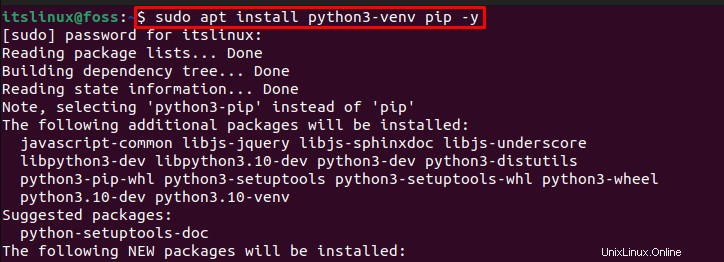

Langkah 2:Buat direktori baru
Buat direktori baru seperti yang telah kita buat “itslinux_Flask ”:
$ mkdir itslinux_Flask 
Buka direktori yang baru dibuat menggunakan “cd ” perintah:
$ cd itslinux_Flask
Langkah 3:Aktifkan Lingkungan Buatan
Lakukan aktivasi lingkungan virtual dengan menggunakan perintah yang disediakan:
$ python3 -m venv venv && source venv/bin/activate
Langkah 4:Instal Flask
Sekarang instal Flask dengan menggunakan “pip . berikut ” perintah:
$ pip install Flask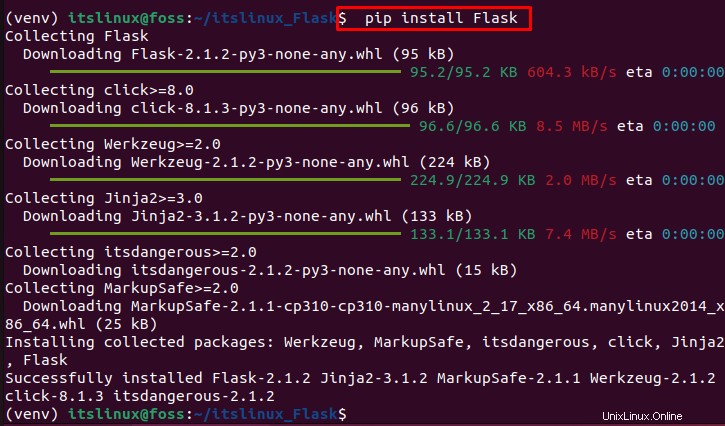
Dengan memeriksa versi Flask, mari kita verifikasi instalasi:
$ python -m flask --version
Seperti yang Anda lihat, “Flask 2.1.2 ” berhasil diinstal. Ayo! Mari kita mulai menggunakannya di Ubuntu 22.04.
Cara menggunakan Flask di Ubuntu 22.04
Ikuti petunjuk di bawah ini untuk menggunakan Flask di Ubuntu 22.04.
Langkah 1:Buka file Flask_application.py
Pertama buat dan buka file baru di editor nano menggunakan perintah yang disediakan:
$ nano Flask_application.py
Langkah 2:Buat aplikasi Flask
Di file yang dibuka, tambahkan kode yang diberikan di bawah ini, gunakan “CTRL+S ” untuk menyimpan file, dan “CTRL+X ” untuk menutup editor nano:
from flask import Flask
app = Flask(__name__)
@app.route('/')
def my_flask_application():
return 'Welcome to first [email protected] application'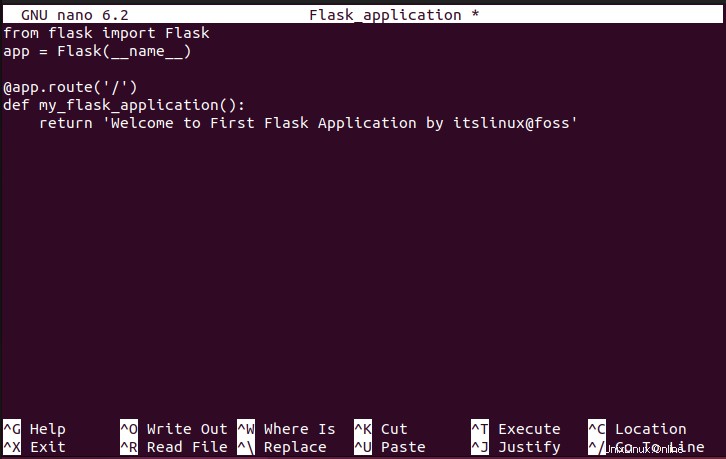
Langkah 3:Ekspor file Flask_application.py
Ekspor aplikasi yang baru dibuat “Flask_application.py ” berkas:
$ export FLASK_APP=Flask_application.py
Langkah 4:Jalankan Flask
Pada langkah terakhir, jalankan Flask menggunakan perintah yang terdaftar dan salin tautan yang disorot:
$ flask run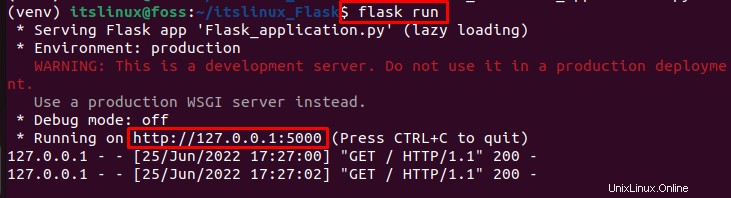
Tempelkan tautan yang disalin di browser. Seperti yang Anda lihat, aplikasi baru kami telah berhasil dikembangkan:
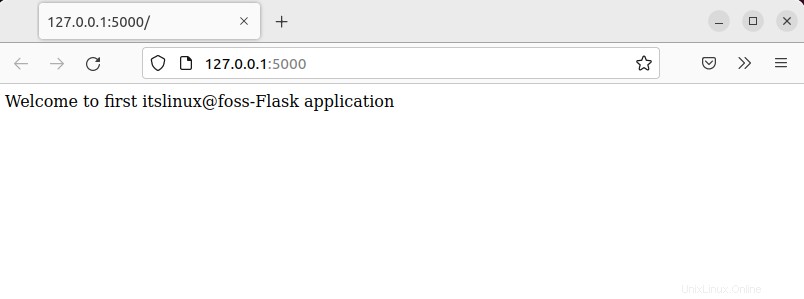
Sekarang, mari kita hapus Flask dari Ubuntu 22.04.
Cara menghapus Flask dari Ubuntu 22.04
Di Ubuntu 22.04, untuk menghapus Flask gunakan perintah yang disediakan:
$ pip uninstall Flask 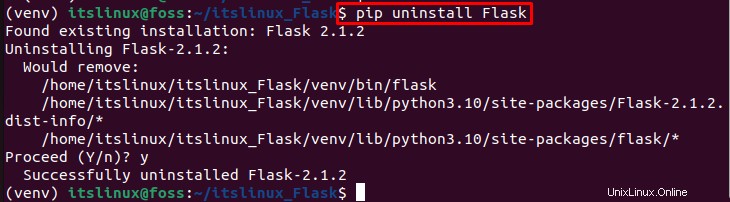
Kemudian nonaktifkan lingkungan virtual:
$ deactivate
Kami telah menjelaskan secara efisien cara menginstal, menggunakan, dan menghapus Flask di Ubuntu 22.04.
Kesimpulan
Di Ubuntu 22.04, untuk menginstal Flask, instal dan aktifkan lingkungan virtual terlebih dahulu. Kemudian buat dan buka direktori baru dan install Flask menggunakan “$pip install Flask ” pada terminal Ubuntu. Setelah itu, buat aplikasi baru di editor nano dan luncurkan Flask dengan mengunjungi “http://127.0.0.1:5000 ” alamat di browser web. Petunjuk untuk memasang , menggunakan , dan menghapus Flask di Ubuntu 22.04 telah dijelaskan dengan jelas di postingan kami hari ini.